Kalbant apie klaviatūros, kuria norite rašyti, pasirinkimą, galite rinktis iš daugybės. Tiesiog įveskite žodį „klaviatūra“ į „Google Play“ parduotuvės paieškos juostą ir gausite platų parinkčių sąrašą. Viena iš tų populiarių parinkčių yra „Google“ „Gboard“, kurią galima atsisiųsti ir skaičiuoti 500 mln.
Galbūt jau turite ją savo „Android“ įrenginyje, bet galbūt nesinaudojate visu savo potencialu. Naudodami „Gboard“ galite greitai perjungti klaviatūras, tiksliai perkelti žymeklį, pridėti klaviatūros foną ir dar daugiau!

1. Pridėkite skaičių eilutę
Jei pirmą kartą naudodami „Gboard“ norite pridėti skaičių, turite ilgai paspausti raidės klavišą, kuriame yra norimas naudoti numeris. Skaičių pridėti lengviau, jei skaičių eilutė yra virš kitų raidžių klavišų.
Norėdami pridėti skaičių eilutę, ilgai paspauskite „Google“ simbolį, po kurio eina „trys vertikalūs taškai -> Nuostatos -> Skaičių eilutė“.
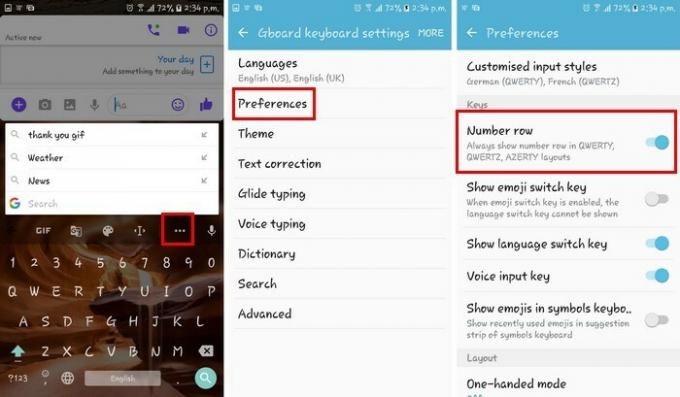
2. Akimirksniu išverskite tekstą
„Gboard“ taip pat turi galimybę pridėti klaviatūrą beveik bet kokia kalba. Bakstelėkite spalvingą „G“ ir bakstelėkite vertėjo piktogramą. Pasirinkite kalbas, kurias norite versti, ir įveskite.
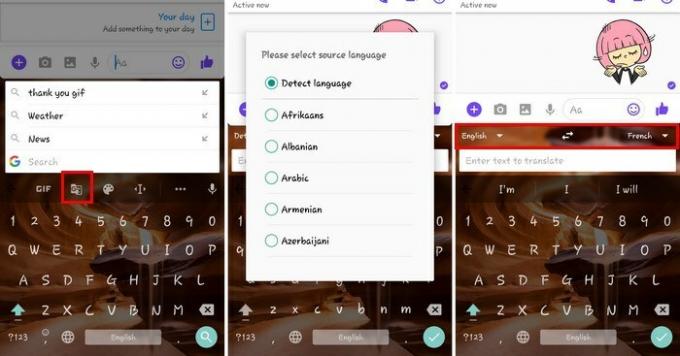
3. Greitai perbraukite, kad ištrintumėte žodį ar visą sakinį
Gali būti labai nemalonu, kai milijoną kartų reikia paspausti grįžimo klavišą, kad ištrintumėte kelis žodžius. Akimirksniu paspausdami atgalinį klavišą ir braukdami kairėn (nepaleisdami), galite nuspręsti, kiek rašomo teksto norite ištrinti. Tai gali būti šiek tiek sudėtinga, todėl nenustebkite, jei turėsite keletą kartų pabandyti, kol suprasite.
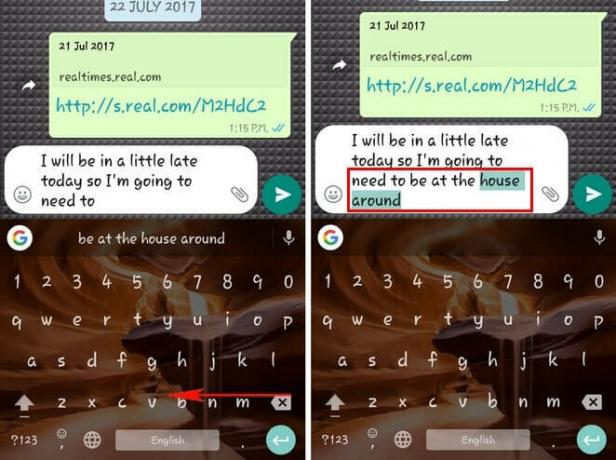
4. Kaip užblokuoti/atblokuoti įžeidžiančius žodžius
Įžeidžiančių žodžių blokavimas yra puiki idėja, jei klaviatūra naudosis jūsų vaikai. Tačiau suaugusieji neabejotinai nori laisvės išreikšti save įvairiais žodžiais, įžeidžiančiais ar ne.
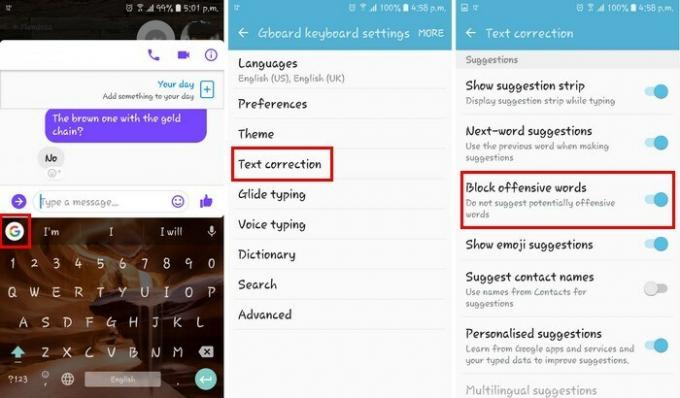
Norėdami užblokuoti arba atblokuoti įžeidžiančius žodžius, bakstelėkite spalvingą „G“ ir tris taškus. Bakstelėkite „Nustatymai -> Teksto taisymas“ ir įjunkite arba išjunkite „Blokuoti įžeidžiančius žodžius“.
5. „Google“ paieška neišeinant iš programos
Ieškoti beveik bet ko galima tiesiog bakstelėjus G. Iškart pamatysite mirksintį žymeklį, kuriame galėsite pradėti paiešką. Virš paieškos juostos taip pat galite pamatyti savo paieškos istoriją, kad paieška būtų dar greitesnė.
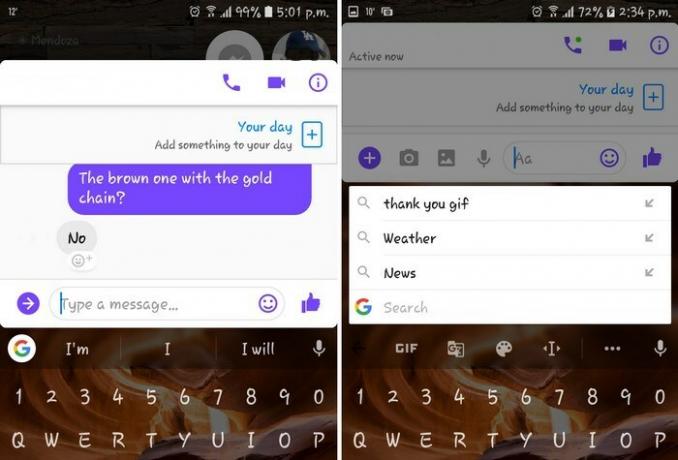
6. Perjungti skirtingų kalbų klaviatūras
Jei kalbate daugiau nei viena kalba, tikriausiai jums patogiau rašyti naudojant tos konkrečios kalbos klaviatūrą. „Gboard“ leidžia naudoti klaviatūrą beveik bet kuria kalba. Prieš pradėdami perjungti iš vienos kalbos į kitą, turėsite pridėti kalbą.
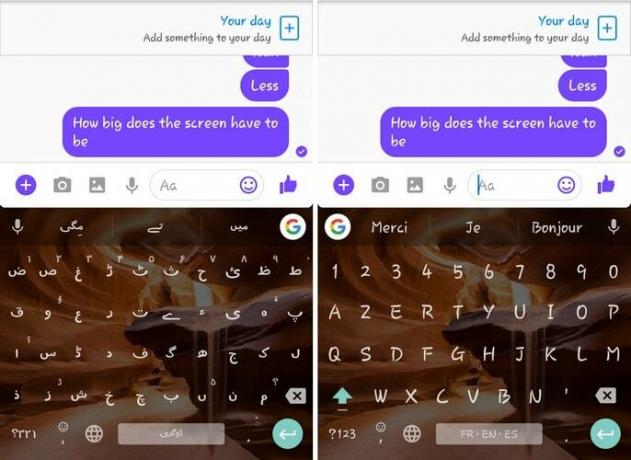
Bakstelėkite G ir eikite į „Nustatymai -> Kalbos -> Pasirinkite kalbą“. Pridėję visas reikalingas kalbas, tiesiog bakstelėkite pasaulio piktogramą, kad perjungtumėte iš vienos klaviatūros į kitą.
7. Kaip pasiekti GIF ir jaustukus
Yra du būdai, kaip nustatyti klaviatūrą, kad galėtumėte pasiekti jaustukus ir GIF. Jei norite paaukoti pasaulio piktogramą, eikite į Nustatymai ir įgalinkite parinktį „Rodyti jaustukų perjungimo klavišą“. Jei jums reikia abiejų parinkčių, simbolių klaviatūroje įjunkite „Rodyti jaustukus“ variantas.
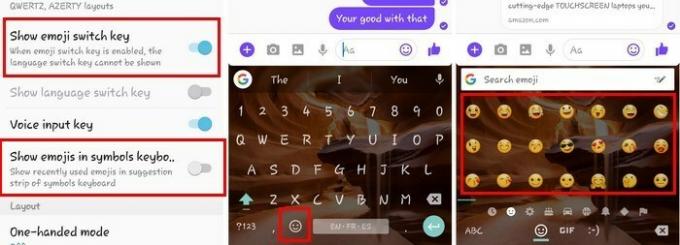
8. Tiksliai perkelkite žymeklį
Kartais nukreipti žymeklį į reikiamą vietą gali būti neįmanoma misija. „Gboard“ turi paslėptą triuką, kai jums tereikia slinkti pirštu per tarpo klavišą ir paleisti, kai žymeklis yra ten, kur norite. Įsitikinkite, kad nepaliekate piršto ant tarpo, net milisekundę, kitaip jis neveiks.
9. Neleiskite „Google“ bendrinti jūsų informacijos
Siekdama geresnio spausdinimo, „Gboard“ automatiškai bendrins klaviatūros naudojimo statistiką su „Google“. Jei jums nesiseka, kad „Google“ bendrina ką nors apie jūsų rašymą, galite tai išjungti apsilankę skiltyje „Nustatymai -> Išplėstiniai -> Išjungti bendrinimo naudojimo statistiką“.
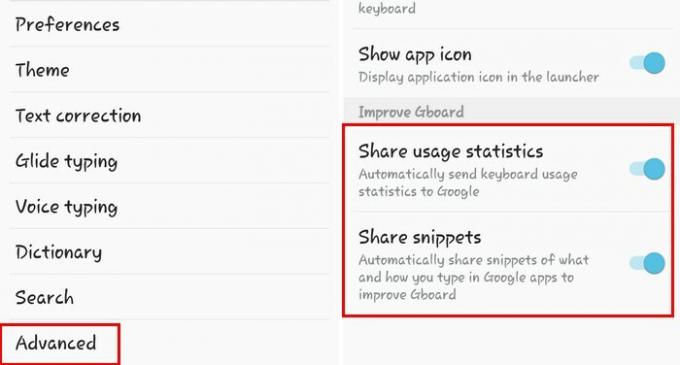
10. Greitai pridėkite skyrybos ženklų ir ištrinkite siūlomus žodžius
Nors žodžiai, kuriuos siūlo „Gboard“, yra naudingi, kartais pavargote nuo to, kad visada siūlote žodį, kurio niekada nenaudojate. Tokiais atvejais galite ištrinti siūlomą žodį, kad jis daugiau nebūtų rodomas.
Ilgai paspauskite žodį ir vilkite jį į šiukšliadėžės piktogramą. Norėdami pridėti greitų skyrybos ženklų, ilgai paspauskite tašką apatiniame dešiniajame kampe ir nuvalykite iki norimų naudoti skyrybos ženklų.
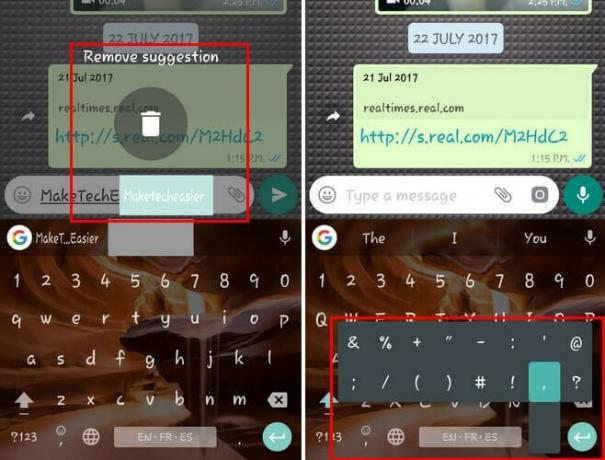
Išvada
„Gboard“ kupina puikių funkcijų, palengvinančių spausdinimą, tačiau visada yra kur tobulėti. Ką, jūsų manymu, „Google“ turėtų pridėti prie „Gboard“? Parašykite komentarą žemiau ir praneškite mums.
Partnerių atskleidimas: „Make Tech Easier“ gali užsidirbti komisinių už produktus, įsigytus per mūsų nuorodas, o tai padeda mūsų skaitytojams.


